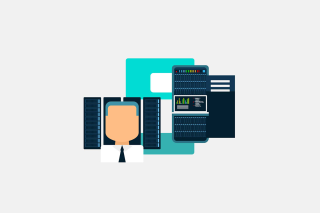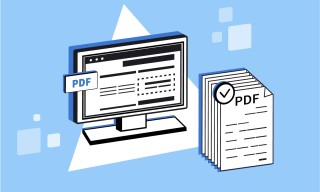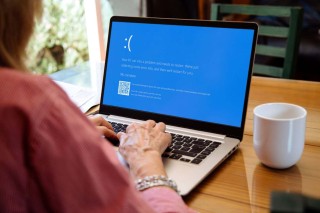在Windows11中更改管理员账户名,可通过控制面板的用户账户选项,选择更改账户名称并输入新名字保存;或使用命令提示符,以管理员身份运行,输入“net user [旧用户名] [新用户名]”命令,按Enter键执行修改。
在使用 Windows 11 时,有时出于个性化设置或其他管理需求,用户可能需要更改他们的管理员账户名称。更改账户名称是一项简单的任务,但需要遵循特定的步骤来确保操作顺利。本文将详细介绍如何在 Windows 11 中更改管理员账户名。

Windows11 更改管理员账户名的方法
方法一、通过控制面板更改管理员账户名
1.按 Win + X 组合键,然后选择“控制面板”,或者在开始菜单中搜索“控制面板”并打开。
2.在控制面板中,找到并点击“用户账户”下的“用户账户”。
3.在用户账户窗口中,点击“更改账户名称”。
4.输入新的账户名称,然后点击“更改名称”按钮来保存更改。
方法二、使用命令提示符更改管理员账户名
- 如果你熟悉命令行工具,也可以通过命令提示符来更改账户名:
- 按 Win + X 组合键,然后选择“命令提示符 (管理员)”或在开始菜单搜索“cmd”并右键选择“以管理员身份运行”。
- 在命令提示符中输入以下命令来更改用户名:net user [旧用户名] [新用户名]
例如,如果你想要把用户名从 "AdminOld" 改为 "AdminNew",则输入:
net user AdminOld AdminNew
- 输入命令后按 Enter 键执行,如果没有错误信息,则说明更改成功。
注意事项
- 更改账户名后,之前使用旧用户名登录的服务或程序可能需要重新配置。
- 确保在更改前备份重要文件和设置,以防万一。
- 如果遇到权限问题,请确保你正在使用管理员账户进行操作。
更改 Windows 11 中的管理员账户名称是一个简单的过程,无论是通过图形界面还是命令行工具都可以轻松完成。根据个人偏好选择合适的方法,并确保在操作过程中仔细遵循每一步骤。希望本指南能帮助你顺利完成账户名的更改。